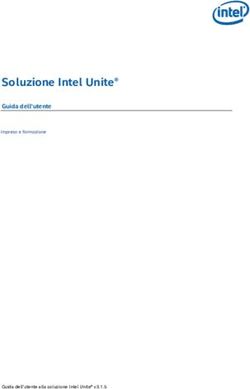WIDOM MULTI SENSOR ROOM CONTROLLER
←
→
Trascrizione del contenuto della pagina
Se il tuo browser non visualizza correttamente la pagina, ti preghiamo di leggere il contenuto della pagina quaggiù
Storia delle revisioni
Rev. Doc. Data Revisore Pagina Descrizione
0 24/07/2019 GT Versione iniziale
1 10/03/2020 GT Integrazione con il sistema cloud
2 16/04/2020 GT 14,15 Integrazione Google Home
Indice
Storia delle revisioni........................................................................................................................................... 2
Descrizione del dispositivo ................................................................................................................................ 3
Specifiche Tecniche ........................................................................................................................................... 3
Setup Iniziale ..................................................................................................................................................... 4
Registrazione su WiDom Cloud ......................................................................................................................... 5
Accedere alla dashboard di MSRC su WiDom Cloud ....................................................................................... 6
Includere (Add) un nuovo dispositivo nella rete ................................................................................................ 7
Escludere (Remove) un dispositivo dalla rete ................................................................................................... 8
Impostazioni dello Scenario: regole di interazione dei dispositivi...................................................................... 9
Rimuovere un nodo guasto ............................................................................................................................... 9
Sostituire un nodo guasto .................................................................................................................................. 9
Calibrazione dei sensori .................................................................................................................................. 10
Learn Mode del Controller ............................................................................................................................... 12
Replica del Controller (copia) .......................................................................................................................... 12
Includere il controller in una rete esistente ...................................................................................................... 13
Ripristino delle impostazioni di fabbrica .......................................................................................................... 13
Classi dei Comandi delle associazioni ............................................................................................................ 13
WiDom Cloud con Alexa .................................................................................................................................. 14
Utilizzo delle skill di Alexa ............................................................................................................................ 14
Controllo dei dispositivi attraverso Alexa ......................................................................................................... 14
Widom Cloud e Google Home ......................................................................................................................... 14
Utilizzo della action Google Home ............................................................................................................... 14
Controllo dei dispositivi attraverso Google Home ....................................................................................... 15
Smaltimento dei dispositivi .............................................................................................................................. 16
Conformità alle direttive ................................................................................................................................... 16
Garanzia .......................................................................................................................................................... 16
Esclusioni dalla Garanzia ............................................................................................................................ 17
Attivazione dell’estensione della garanzia ................................................................................................... 17
WMSRC - Manuale di installazione ed uso – www.widom.it 2Descrizione del dispositivo
WiDom Multi Sensor Room Controller è un controller statico Z-Wave Plus che integra sensori di Luminosità,
Umidità, Temperatura e Rumore in un unico dispositivo. Può controllare un interruttore binario, un dimmer, un
termostato, un attuatore per motori e un allarme in un ambiente di sicurezza con crittografia AES a 128 bit.
WiDom Multi Sensor Room Controller funziona con dispositivi Z-Wave di qualsiasi altro produttore. Come
dispositivo principale fungerà da ripetitore di segnale per altri dispositivi indipendentemente dalla loro marca
al fine di aumentare l'affidabilità della rete.
WiDom Multi Sensor Room Controller non associa nessuna funzionalità alla Command Class Basic e ignora
le richieste Basic Get/Set.
WiDom Multi Sensor Room Controller può essere incluso in altre reti Z-Wave (se non sono ancora inclusi altri
nodi Z-Wave) e può includere anche altri controller.
WiDom Multi Sensor Room Controller (d'ora in poi indicato come MSRC) ha un gruppo di associazione, il
gruppo "Lifeline", che supporta l'invio di notifiche di ripristino dei dispositivi associati quando l'Hub viene
ripristinato alle impostazioni di fabbrica.
Specifiche Tecniche
Alimentazione 5 VDC
Temperatura limitate del sistema 105 °C
Temperatura di lavoro From -10° to 40° C
Wi-Fi b, g (2.4 GHz)
Frequenza radio Z-Wave Controllare la sezione radiofrequenza
Sistema di sicurezza (Z-Wave) Sicurezza S0
Fino a 100 m all’aperto
Massima distanza (Z-Wave)
Fino a 40 m al chiuso
Conformità CE, RoHS
Grado di protezione IP 20
Frequenza Radio
Codice prodotto Frequenza Z-Wave Codice prodotto Frequenza Z-Wave
WMSRCEU* 868.4 MHz WMSRCAU 919.8 MHz
WMSRCBR 919.8 MHz, 921.4 MHz WMSRCCN 868.4 MHz
WMSRCCL 919.8 MHz, 921.4 MHz WMSRCHK 919.8 MHz
WMSRCCO 908.4 MHz, 916 MHz WMSRCIL 916 MHz
WMSRCIN 865.2 MHz WMSRCMY 919.8 MHz, 921.4 MHz
WMSRCJP 922.5 MHz, 923.9 MHz, 926.3 MHz WMSRCSG 920.9 MHz, 921.7 MHz, 923.1 MHz
WMSRCRU 869.0 MHz WMSRCKR 920.9 MHz, 921.7 MHz, 923.1 MHz
WMSRCZA 868.4 MHz, 869.85 MHz WMSRCTH 920.9 MHz, 921.7 MHz, 923.1 MHz
WMSRCTW 922.5 MHz, 923.9 MHz, 926.3 MHz WMSRCUS 908.4 MHz
WMSRCAE 868.4 MHz, 869.85 MHz
* WMSRCBEU versione Black e WMSRCCEU versione Carrara sono disponibili su richiesta.
WMSRC - Manuale di installazione ed uso – www.widom.it 3Setup Iniziale Al primo avvio, il controller si avvia in modalità Access Point mostrando un nome SSID simile a WiDomIOT_xxxx dove "xxxx" indica una cifra nell'intervallo 0-9, A-F. La connessione al SSID deve essere effettuata attraverso uno smartphone ed utilizzando la password “12345678”. Non appena viene stabilita la connessione, aprire un browser e connettersi a http://192.168.4.1. Verranno mostrate tutte le reti Wi-Fi visibili al controller. Selezionare la vostra rete Wi-Fi e fornire la password per connettere il dispositivo alla rete Wi-Fi specificata. Cliccando su "Connect", il controller si riavvierà. Una volta completato il riavvio, se la connessione alla rete è stata eseguita correttamente, il LED BLU lampeggia una volta ogni 15 secondi (inoltre, all'interno della rete sarà possibile individuare un dispositivo "Expressif"). WMSRC - Manuale di installazione ed uso – www.widom.it 4
Se per qualche motivo (es.: password di rete errata) il modulo MSRC non riesce a connettersi alla rete, il LED GIALLO lampeggerà ogni 15 secondi. In questo caso è necessario ripetere la configurazione ricollegandosi al punto di accesso "WiDomIOT_xxxx". Registrazione su WiDom Cloud Una volta che il modulo MSRC è correttamente collegato alla rete Wi-Fi, è possibile registrarsi sul sito Web https://www.widom.cloud per poter utilizzare il sistema MSRC Cloud. È importante che per la registrazione sul sito https://www.widom.cloud, la connessione al sito avvenga attraverso un PC o smartphone all'interno della stessa rete locale (LAN) a cui è collegato il modulo MSRC. Una volta connesso alla sezione HOME del sito, cliccare su "Sign UP" in alto a destra e si aprirà il seguente Modulo di registrazione. Compilare tutti i campi prestando particolare attenzione ad inserire: • Una password di almeno 5 caratteri • Un indirizzo e-mail valido: infatti, per completare la registrazione, verrà inviato a quell'indirizzo un link di attivazione dell'account. Durante la registrazione, è possibile selezionare il modulo MSRC tra quelli visibili all'interno della rete LAN. In caso di dubbio che il modulo selezionato non sia quello corretto, è possibile utilizzare il pulsante "Ping", che farà lampeggiare il LED sul dispositivo (ROSSO-BLU-VERDE). Per completare il processo di registrazione, è sufficiente cliccare sul link ricevuto all’indirizzo e-mail utilizzato per creare l'account. WMSRC - Manuale di installazione ed uso – www.widom.it 5
Accedere alla dashboard di MSRC su WiDom Cloud Una volta completata la registrazione, è possibile accedere alla dashboard di MSRC accedendo alla pagina di Login di https://www.widom.cloud e cliccando sul collegamento in alto a destra. Nella pagina di Login, inserire le credenziali: • e-mail: indirizzo e-mail utilizzato durante la registrazione • Password: password scelta durante la registrazione WMSRC - Manuale di installazione ed uso – www.widom.it 6
Includere (Add) un nuovo dispositivo nella rete È possibile aggiungere un dispositivo Z-Wave, slave o controller, cliccando sull'icona con il segno più in ciascuna delle stanze nella dashboard. In seguito verrà visualizzata una finestra pop-up e l'utente può scegliere come eseguire l'inclusione impostando le opzioni di sicurezza, risparmio energetico e Network Wide Inclusion, e poi premere il pulsante Aggiungi (Add). Non appena il log di inclusione mostra "ADD_NODE_STATUS_LEARN_READY" l'utente può attivare la modalità “Learn mode” nel dispositivo da includere. Il processo di inclusione può richiedere del tempo per eseguire tutti i passaggi, compresa l'intervista del dispositivo in modo da individuare le caratteristiche dello stesso. Non appena il processo di inclusione è terminato, le finestre pop-up verranno chiuse e il dispositivo verrà mostrato nella dashboard. WMSRC - Manuale di installazione ed uso – www.widom.it 7
Escludere (Remove) un dispositivo dalla rete Un dispositivo Z-Wave, sia slave che controller, può essere rimosso cliccando sull'icona del cestino situata nella dashboard dell'intestazione. In seguito, verrà visualizzata una finestra pop-up e l'utente dovrà premere il pulsante "Remove". Non appena il log di esclusione mostra "REMOVE_NODE_STATUS_LEARN_READY" l'utente deve portare il dispositivo in modalità "Learn mode" seguendo le istruzioni del produttore. Non appena il processo di esclusione è concluso, verrà ricaricata una dashboard senza il dispositivo rimosso. WMSRC - Manuale di installazione ed uso – www.widom.it 8
Impostazioni dello Scenario: regole di interazione dei dispositivi Per configurare l'interazione tra i dispositivi inclusi nella dashboard, è possibile impostare le regole "IF.. THEN". Per impostare queste regole, è necessario cliccare sul pulsante Configurazione nel pannello di controllo del dispositivo, e poi sulla scheda "IF .. THEN". Apparirà il seguente modulo: È possibile creare o personalizzare Scenari compilando i campi nel modulo e cliccando sul pulsante "Validate". È possibile aggiungere regole cliccando sul pulsante ed eliminarle cliccando sul pulsante ×. Rimuovere un nodo guasto Se un dispositivo verrà riconosciuto dal controller come nodo guasto, verrà mostrato nella dashboard come sotto. L'utente può decidere di rimuovere il dispositivo cliccando sull'icona "×". A quel punto il controller verifica di nuovo se il dispositivo continua a non funzionare e se viene confermato, il dispositivo verrà rimosso. Sostituire un nodo guasto Se un dispositivo verrà riconosciuto dal controller come nodo guasto, verrà mostrato nella dashboard come sotto. L'utente può decidere di sostituire il dispositivo cliccando sull'icona "Replace device". Verrà visualizzata una finestra pop-up e l'utente dovrà fare click sul pulsante Replace. WMSRC - Manuale di installazione ed uso – www.widom.it 9
Non appena il Log di esclusione mostra "READY_TO_REPLACE", l'utente deve impostare il dispositivo che sostituirà il nodo guasto in modalità "Learn mode" seguendo le istruzioni del produttore. Non appena il processo di sostituzione è terminato, le finestre pop-up verranno chiuse e il dispositivo verrà mostrato nella dashboard al posto del nodo fallito. Calibrazione dei sensori Il sensore integrato può essere calibrato utilizzando l'interfaccia WiDom MSRC. È possibile accedere all'interfaccia di calibrazione cliccando sulle Impostazioni del controller in alto a destra nella dashboard: WMSRC - Manuale di installazione ed uso – www.widom.it 10
Si aprirà il menu pop-up "Home Configuration":
In seguito, cliccando sulla scheda "Sensor Calibration" verrà mostrata l'interfaccia di calibrazione:
L'interfaccia mostra i sensori che è possibile calibrare. Se il valore misurato da un sensore è diverso dal valore
reale, è possibile inserire il valore corretto nella cella "Nuovo valore" e fare click sul pulsante Blu ("Imposta
valore"). In questo modo il sistema genera un coefficiente di correzione che verrà utilizzato per ottenere il
valore mostrato nella dashboard. È possibile ripristinare il coefficiente di calibrazione cliccando sul pulsante
Verde.
WMSRC - Manuale di installazione ed uso – www.widom.it 11Learn Mode del Controller Il controller WiDom può essere messo in Learn mode per ricevere le informazioni di rete da un controller esistente. A seconda del controller esistente, il controller WiDom alla fine del processo può diventare Inclusion/SIS/Secondary controller. Non appena il controller esistente avvia un processo di inclusion/add/copy/transfer, il controller WiDom deve accedere alla modalità "Learn mode" seguendo questo passaggio: Cliccando sulle Impostazioni del controller , si aprirà un menu a comparsa e l'utente dovrà premere il pulsante "Learn Mode Start". La modalità “Learn mode” durerà per circa 5 secondi e può essere fermata cliccando su “Learn Button Stop”. Per avviare il processo, il controller che invierà tutte le informazioni di rete deve avviare un processo di (inclusion/add, copy/transfer). Questo può essere un processo lungo poiché ogni dispositivo deve essere nuovamente intervistato per avere pieno accesso alle proprie capacità. Replica del Controller (copia) Parte del processo di inclusione di un controller è la replica delle informazioni di rete rispetto al controller incluso. Per avviare il processo Widom Controller deve avviare un'inclusione del dispositivo (vedere il paragrafo "Includere (aggiungere) un nuovo dispositivo nella rete") e il controller che verrà incluso deve entrare in "Learn Mode" seguendo le istruzioni sopra indicate. WMSRC - Manuale di installazione ed uso – www.widom.it 12
Includere il controller in una rete esistente
Se il controller non è stato ancora incluso come nodo nella sua rete, allora può essere incluso in una rete
esistente. Il processo di inclusione deve iniziare dal controller incluso seguendo le istruzioni fornite dal
produttore, quindi il controller WiDom deve entrare in modalità “Learn mode” seguendo le istruzioni del
paragrafo "Learn Mode del Controller" di questo manuale
Ripristino delle impostazioni di fabbrica
Se questo è il controller principale della tua rete, resettandolo, i nodi nella tua rete risulteranno orfani e dopo
il reset sarà necessario escludere e includere nuovamente tutti i nodi nella rete.
Se questo controller viene utilizzato come controller secondario nella rete, utilizzare questa procedura per
reimpostare questo controller solo se il controller principale della rete è mancante oppure fuori uso. "
Il controller può essere ripristinato alle impostazioni di fabbrica premendo il pulsante di ripristino di fabbrica
sull’interfaccia grafica seguendo questi passaggi:
Cliccare su Impostazioni controller . Si aprirà un menu a comparsa. Premere il pulsante "Factory Reset". Il
sistema mostrerà un menu a comparsa aggiuntivo per la Conferma e se la conferma viene approvata,
procederà con il ripristino delle impostazioni di fabbrica.
Classi dei Comandi delle associazioni
Il dispositivo supporta un unico Gruppo di Associazione per l'associazione Lifeline che viene utilizzato per
comunicare con il nodo associato se si verifica un ripristino locale del dispositivo. Il gruppo supporta
l'associazione di un massimo di 5 dispositivi:
ID Gruppo Nome Gruppo Profilo Comandi ricevuti Descrizione
1 LifeLine Group Generale: Device Reset Locally Dispositivi per ricevere
LifeLine Notification notifiche su: ripristino
locale del dispositivo
WMSRC - Manuale di installazione ed uso – www.widom.it 13WiDom Cloud con Alexa
Utilizzo delle skill di Alexa
Utilizzando uno smartphone, seguire i passaggi indicati:
1. Aprire il "menu" in alto a sinistra
2. Seleziona "Skills and games"
3. Abilita la skill "WiDomCloudSkill"
4. Accedi inserendo le credenziali utilizzate per la registrazione su https://www.widom.cloud
5. Se le credenziali sono corrette, si può iniziare a cercare dispositivi collegati al cloud MSRC
6. Una volta completata la ricerca, il sensore di temperatura e gli attuatori nella dashboard di MSRC
appariranno tra i dispositivi disponibili su Alexa.
Controllo dei dispositivi attraverso Alexa
Una volta che l'applicazione Alexa ha caricato i dispositivi del pannello di controllo, è possibile controllarli
tramite l'app. Quando un nuovo dispositivo Z-Wave è incluso nella dashboard MSRC non è immediatamente
visibile dall'app Alexa, ma è necessario avviare la ricerca di nuovi dispositivi dall'app:
1. Cliccare su "+" nella schermata del dispositivo
2. Cliccare su "Add device" (aggiungi dispositivo)
3. Cliccare su "Other" (Altro)
Una volta che i dispositivi sono visibili dalla app Alexa e risulta incluso anche un dispositivo di controllo vocale
(Amazon Echo), i dispositivi del dashboard possono essere controllati utilizzando i comandi vocali.
I comandi vocali per il controllo dei dispositivi dipendono dalle loro caratteristiche:
• Per gli switch e lo smart plug è necessario utilizzare i comandi vocali per controllare i dispositivi della
categoria "Switch" (forniti dalle interfacce PowerController):
Es.: "Alexa, accendi " (accendi il dispositivo)
• Per i dimmer è necessario utilizzare i comandi vocali per controllare i dispositivi della categoria
"Interruttore dimmerabile" (forniti dalle interfacce PowerController e BrightnessController):
Es.: "Alexa, imposta a xx%" (imposta luminosità a xx percento)
• Per le tapparelle è necessario utilizzare i comandi vocali per controllare i dispositivi con l'interfaccia
"PercentageController":
Es.: “Alexa, imposta a xx%” (imposta apertura tapparella a XX percento)
Widom Cloud e Google Home
Utilizzo della action Google Home
Utilizzando lo Smartphone seguire i seguenti passi:
1. Accedere all’applicazione Google Home
2. Cliccare sul “+” per aggiungere un dispositivo
3. Cliccare su “+ Configura dispositivo”
4. Cliccare sull’opzione per configurare un nuovo dispositivo “Compatibile con Google” (ultima opzione
in basso)
5. Sulla lista dei servizi disponibili cercare “WiDom Cloud”
6. Eseguire il login inserendo le credenziali utilizzate per la registrazione su https://www.widom.cloud
7. Se le credenziali sono corrette l’app ritorna alla schermata “Configura”
8. Cliccare la freccia in alto a sinistra fino a tornare alla home, dove tra i dispositivi disponibili
appariranno gli attuatori inclusi nella dashboard del Cloud MSRC.
WMSRC - Manuale di installazione ed uso – www.widom.it 14Controllo dei dispositivi attraverso Google Home
Una volta che l’applicazione Google Home ha caricato i dispositivi della dashboard e possibile utilizzare l’app
di Google Home per controllarli. Quando si include un nuovo dispositivo Z-Wave nalla dashboard del MSRC
non è immediatamente visibile dall’app Google Home, ma è necessario eseguire:
1. Un refresh della pagina web della dashboard
2. Un refresh della home sull’app Google home.
Dopo qualche istante apparirà il nuovo dispositivo.
Una volta che i dispositivi sono visibili dall’app Google home e si è incluso anche un dispositivo di controllo
vocale (es.: Google mini) e possibile controllare i dispositivi della dashboard attraverso comandi vocali.
I comandi vocali per il controllo dei dispositivi dipendono dalle caratteristiche di questi ultimi:
• Per gli switch e gli smart plug e necessario utilizzare i comandi vocali per il controllo dei dispositivi
della tipologia “Switch”:
es: “Ok Google accendi ” (accende il dispositivo)
• Per i dimmer e necessario utilizzare i comandi vocali per il controllo dei dispositivi della tipologia
“Light”:
es: “Ok Google regola la luminosità di al xx%” (imposta la luminosità alla percentuale
xx)
• Per le avvolgibili è necessario utilizzare i comandi vocali per il controllo dei dispositivi della tipologia
“Blinds”:
es “Ok Google regola [il/la] < nome dispositivo > al xx%” (imposta l’apertura della tapparella alla percentuale
xx)
WMSRC - Manuale di installazione ed uso – www.widom.it 15Smaltimento dei dispositivi
Questo prodotto reca il simbolo della raccolta differenziata per apparecchiature elettriche ed
elettroniche (RAEE).
Ciò significa che questo prodotto deve essere trattato ai sensi della Direttiva Europea
2002/96/CE al fine di essere riciclato o smantellato per ridurre al minimo l'impatto
sull'ambiente.
Per ulteriori informazioni, contattare le autorità locali o regionali.
I prodotti elettronici non inclusi nel processo di raccolta differenziata sono potenzialmente
pericolosi per l'ambiente e la salute umana a causa della presenza di sostanze pericolose.
Conformità alle direttive
I dispositivi WiDom sono costruiti in conformità alle direttive LVD 2006/95/CE, EMC 2004/108/CE,
R&TTE:1999/5/EC.
WiDom declina ogni responsabilità per eventuali danni provocati da questo apparecchio se utilizzato in modo
non conforme con quanto riportato in questo manuale. WiDom si riserva il diritto di apportare le modifiche che
riterrà necessarie o utili ai prodotti senza pregiudicarne le caratteristiche principali.
Garanzia
Questa garanzia viene fornita da WiDom Srl (di seguito “WiDom”) con sede a Quartu Sant’Elena 09045 (CA), Italia (P.IVA:
03452490927).
WiDom garantisce al primo acquirente (di seguito “Cliente”) che il dispositivo venduto soggetto a questo accordo (di seguito
“Dispositivo”) sia privo di difetti sia nelle componenti che nella lavorazione in condizioni normali d'uso per 12 mesi dalla data di
acquisto (“Periodo di Garanzia”).
La fattura di acquisto o la ricevuta di vendita, che mostra la data di acquisto, è ritenuta come prova della data di acquisto da parte del
Cliente.
Se un dispositivo, venduto da WiDom al Cliente, ha difetti di fabbricazione o in qualunque caso di presunta mancanza di conformità,
il Cliente invierà entro trenta (30) giorni dal giorno nel quale riscontra tali difetti un modulo di Richiesta di intervento utilizzando il
nostro sito web: (www.widom.it) informando WiDom del nome completo del Cliente, la natura dei difetti e la data nel quale il
Dispositivo è stato acquistato.
Le Richieste di intervento ricevute dopo la scadenza del Periodo di Garanzia non saranno considerate valide.
Una volta che WiDom riceve la Richiesta di intervento in Garanzia informerà il Cliente per e-mail o per posta se la Garanzia è applicabile
e l’indirizzo nel quale il Dispositivo dovrà essere inviato in modo da verificare i difetti (ove presenti). Il Cliente deve anticipare le spese
di spedizione e trasporto come indicato da WiDom. Il Dispositivo sarà inviato dal Cliente a WiDom a sue spese tramite corriere espresso
o consegna a mano, e con la scatola originale, gli accessori forniti (ove presenti) e i documenti comprovanti la data di acquisto. WiDom
dunque informerà il Cliente sui difetti e sulla sua riparazione o sostituzione (dove applicabile). Se WiDom non dovesse evidenziare
difetti sul dispositivo, il Dispositivo sarà restituito al Cliente.
Se WiDom dovesse riscontrare i difetti, e questa Garanzia è applicabile, rimuoverà a sua completa discrezione qualunque difetto,
gratuitamente, riparando qualunque componente difettoso del Dispositivo con componenti nuovi o rigenerati o sostituendo il
Dispositivo. Il Periodo di Garanzia del Dispositivo sostituito o riparato non verrà esteso.
WiDom spedirà il Dispositivo riparato o sostituito al Cliente con le spese di trasporto prepagate.
WiDom non sarà responsabile per danni alle cose causati da un utilizzo errato del dispositivo. WiDom non sarà responsabile per danni
indiretti, accidentali, speciali, consequenziali o punitivi, né per qualunque altro danno, incluso in particolare perdite di profitti, di
risparmi, di dati, perdita di benefici, reclami da terze parti e qualunque danno a cose o ingiurie personali derivanti o legati all’uso del
Dispositivo.
Se il dispositivo non può essere sostituito con un altro dello stesso tipo (per esempio il Dispositivo non è più in produzione o non è più
disponibile nella nazione del Cliente), può essere sostituito con uno differente che ha specifiche tecniche simili a quello difettoso. Tale
sostituzione sarà considerata come un totale adempimento degli impegni di WiDom.
WMSRC - Manuale di installazione ed uso – www.widom.it 16Esclusioni dalla Garanzia - Difetti causati dalla normale usura del sistema o delle parti specialmente soggette a usura, quali parti che richiedono sostituzione periodica nel corso del normale funzionamento del sistema (ad es. batterie); - Rotture, crepe, graffi, ammaccature, superfici e parti scolorite o graffiate, rottura di parti in plastica o, in generale, qualsiasi altro danno estetico; - Danni risultanti dall’utilizzo del sistema diverso da quello previsto, compreso a titolo esemplificativo il mancato rispetto delle istruzioni contenute nel manuale utente allegato al sistema; - Danni causati da incidenti, abuso, uso improprio, sporcizia, virus, contatto con liquidi, fiamme, terremoti, manutenzione o calibrazione impropria o inadeguata, negligenza o altre cause esterne; - Danni ambientali e/o difetti causati da fumo, polvere, sporcizia, fuliggine o altre influenze esterne; - Danni causati da modifiche o alterazioni della funzionalità o caratteristiche senza il permesso scritto di WiDom; - Danni risultanti da trasporto o imballaggio inadeguato in caso di restituzione del sistema a WiDom o a un centro di assistenza autorizzato; - Danni causati da eventi di forza maggiore quali fulmini, inondazioni, incendi, tensione errata, ventilazione insufficiente; - Danni causati da malfunzionamenti software, attacchi di virus o da guasti durante l’aggiornamento del software come raccomandato da WiDom; - Danni risultanti da sovratensioni dell’alimentazione e/o delle reti di telecomunicazioni, connessione impropria alla rete in maniera inconsistente con il manuale operativo, o dalla connessione di altri dispositivi non consigliati da WiDom; - Danni causati dal funzionamento o dallo stoccaggio del dispositivo in condizioni estremamente avverse, come alta umidità, polvere, temperatura ambiente troppo bassa (congelamento) o troppo alta; - Prodotti del quale il numero seriale è stato rimosso, danneggiato o reso illeggibile; - Scadenza del Periodo di Garanzia; Se un difetto non è coperto dalla Garanzia, WiDom informerà il Cliente delle spese aggiuntive per la riparazione o sostituzione. Questa Garanzia può essere soggetta a cambiamenti. Si prega di verificare su: www.widom.it la più recente procedura di Reclamo di Garanzia. Questa garanzia non esclude, limita o sospende i diritti del Cliente quando il prodotto fornito è inconsistente con il contratto di acquisto. Attivazione dell’estensione della garanzia I dispositivi acquistati nell'UE danno diritto ai clienti finali a una garanzia di due anni offerta dal rivenditore (o commerciante) che è separata dalla suddetta garanzia commerciale offerta dal produttore al distributore o rivenditore. WiDom offre una garanzia aggiuntiva di un anno ai clienti finali oltre alla garanzia dell'UE. Questa garanzia può essere ottenuta solo se il cliente completa, utilizzando i contatti sul sito Web di WiDom, i seguenti due passaggi: 1) Entro quindici (15) giorni dalla data di acquisto, inviare a WiDom una copia della fattura di acquisto e del codice prodotto; 2) Subito dopo l'installazione del dispositivo, inviare a WiDom la certificazione di conformità rilasciata dal professionista che ha installato il dispositivo con l'indicazione del numero di serie. © Tutti i diritti riservati. WiDom è un marchio di WiDom Srl. Tutti gli altri marchi, nomi prodotto o trademark sono dei rispettivi proprietari. WiDom si riserva il diritto di modificare caratteristiche e specifiche tecniche senza preavviso, e non è responsabile per errori di tipo grafico o tipografico che potrebbero essere presenti in questo documento. Si prega di verificare su: www.widom.it l’ultima versione aggiornata del presente documento. Stampato in Italia su carta ecocompatibile. WMSRC - Manuale di installazione ed uso – www.widom.it 17
Puoi anche leggere